扫描宝
扫描宝下载 通过安全扫描 无插件 无广告- 软件介绍
- 相关软件
- 相关文章
扫描宝app是一款非常专业的手机扫描仪app简单一扫就能把物品的完整信息显示在手机上面,智能OCR文字识别,手机拍纸质文件,搜上面的字就能找到它!不管是用户需要进行文件扫描,表格,二维码,又或者是证件照,证件,各种银行卡,书籍都可以通过这款软件进行快速的识别,保存用户使用手机摄像功能的全部资源。同时也能够对文档文件进行管理,是一款非常给力的office实用工具,软件能够自动切除文档背景,有效的帮助用户创建文档。生成高清PDF、JPEG或TXT文本。还有多种图像处理模式,用户在使用时可手动调节图像参数,用手机即可将纸质文件,快速转为清晰的电子稿。使用这款软件,你就相当于随身携带了一个扫描仪,能够方便快捷的记录管理用户的各类文档、收据、笔记和白板讨论等。通过智慧精准的图像裁剪和图像增强演算法,保证扫描的内容清晰可读。喜欢的朋友快下载吧!

手机拍文档,自动去除杂乱背景,生成高清JPEG图片或PDF文件。
多种图像处理模式,可手动调节图像参数,用手机即可将纸质文件,快速转为清晰的电子稿。
【图片转文本】
智能OCR文字识别,手机拍纸质文件,搜上面的字就能找到它!
升级帐户还可将图片中的文字识别导出为可以编辑、复制、保存或分享Text文本,支持16种语言文字的识别,外语学习翻译神器。
【方便、安全的管理文件】
手机、平板、电脑,多设备随时查看管理文档。
标签归类,手写批注,文档加密,方便有序,高效安全。
【无线打印、全球传真】
支持无线打印,并且可以向全球30多个国家和地区发送传真。
【文档共享、高效协作】
随手扫描的任何文档,都可邀请朋友、同事为协作人,共同查看、评论文档。还可通过邮件、链接、或微博、微信等社交帐户分享给朋友。
2、支持多语言识别及翻译:中文、英语、日语、法语、德语、俄语、葡萄牙语、西班牙语、意大利语。
3、智能剪裁文档边界,移除杂乱背景,识别结果自动分段,尽可能还原原文排版。
4、智能识别,自动选取识别内容转PDF或是提取文字。
5、内置摄像功能,通过OCR文字识别技术自动识别、提取图片文字,解析信息。
6、有身份证、护照、银行卡、户口本、驾照等多种证件模式,轻松识别并生成A4电子档。
7、添加标注、批注、注释来标记文本;内置文件管理器重命名、复制、移动、或删除文档。
2、智能识别,自动选取识别内容转PDF或是提取文字。无限制、无水印、无logo,扫描内容可直接进行QQ,微信,邮件分享。
3、扫描件图片,高精度文字识别扫描并复制/导出,支持扫描结果翻译(支持多种语言)/导出txt/pdf。
4、支持多语言翻译:中文、英语、日语、法语、德语等多国语言。
5、拍摄表格图片,精确定位表格数据,智能解析表格文字,然后快速生成Excel表格文件,下载或分享Excel表格。
6、二维码扫描,自动对焦,快速扫描任何二维码,智能识别相册中的二维码图片,读取二维码内信息,如文字,WiFi密码分享,邮件二维码等。
*扫描/拍摄:打开软件后,选择右侧中间的“相机”图标进入拍摄页面,对准所要拍摄的物体,为了拍摄端正整齐,可以启用右上方的格子线或焦距调整。

*连续拍摄:拍摄过程中,可进行连续拍摄,下方会显示当前已拍摄的照片,选择单张照片左上方的“-”按钮可以移除本张照片,最后“完成”按钮。本次拍摄的图片会批量导入。之后可以对拍摄图像进行切边和美化。

*切边:选择完成拍摄,可以自动弹出切边页面,拉动8个蓝色的点来控制图像的边缘。此处可对图像进行旋转、吸附。选择右上方的“下一步”,会弹出一个美化页。

*美化:在美化页面,左侧有提供有 6 个类似滤镜效果的按钮,分别是自动,原图,增亮,增强并锐化,黑白,灰度。选定一种效果,如果发现不够理想的话,选择右侧微调,由上而下可以分别调整亮度、对比度和精细度

美化调整好,基本就完成了纸张质量较高的扫描件了,此时文档自动生成,在文档页面可以选择“标题”来修改文档名,也可通过右下方的一列按钮来对他们直接操作。下文将讲到文档内操作。
注:连续拍摄的时候,会略过切边美化步骤直接生成扫描文档,问过需要对单张图片进行切边和美化的话,就直接进入文档,选择需要处理的照片,选择右上方的“编辑”按钮即可对其进行美化等操作!
3、将本地已有照片导入为扫描文档
相册里之前拍摄过很多重要资料?现在也可以批量将他们导入到扫描全能王进行统一管理或生成PDF文件?方法很简单:
1、在的“我的文档”页面中,选择右上方的“+”按钮,根据的需要选择“相册”或其他云盘
2、以“本地相册”为例,选择后进入手机相册,选择想要上传的照片(可多选),再选择右上方“完成”,开始导入

导入后自动生成文档。选择右下方按钮可继续操作,左上方的“”可以返回主页面。
1、升级PDF文件格式转换功能;
2、提升系统稳定性提升体验。

软件特色
【手机上的扫描仪】手机拍文档,自动去除杂乱背景,生成高清JPEG图片或PDF文件。
多种图像处理模式,可手动调节图像参数,用手机即可将纸质文件,快速转为清晰的电子稿。
【图片转文本】
智能OCR文字识别,手机拍纸质文件,搜上面的字就能找到它!
升级帐户还可将图片中的文字识别导出为可以编辑、复制、保存或分享Text文本,支持16种语言文字的识别,外语学习翻译神器。
【方便、安全的管理文件】
手机、平板、电脑,多设备随时查看管理文档。
标签归类,手写批注,文档加密,方便有序,高效安全。
【无线打印、全球传真】
支持无线打印,并且可以向全球30多个国家和地区发送传真。
【文档共享、高效协作】
随手扫描的任何文档,都可邀请朋友、同事为协作人,共同查看、评论文档。还可通过邮件、链接、或微博、微信等社交帐户分享给朋友。
软件优势
1、扫描各种文件、图片、书籍等提取想要的文字。2、支持多语言识别及翻译:中文、英语、日语、法语、德语、俄语、葡萄牙语、西班牙语、意大利语。
3、智能剪裁文档边界,移除杂乱背景,识别结果自动分段,尽可能还原原文排版。
4、智能识别,自动选取识别内容转PDF或是提取文字。
5、内置摄像功能,通过OCR文字识别技术自动识别、提取图片文字,解析信息。
6、有身份证、护照、银行卡、户口本、驾照等多种证件模式,轻松识别并生成A4电子档。
7、添加标注、批注、注释来标记文本;内置文件管理器重命名、复制、移动、或删除文档。
功能介绍
1、身份证、护照、驾驶证、营业执照拍照快速提取文字,拍照或相册选图,自动切边去杂乱背景,生成高清扫描件。2、智能识别,自动选取识别内容转PDF或是提取文字。无限制、无水印、无logo,扫描内容可直接进行QQ,微信,邮件分享。
3、扫描件图片,高精度文字识别扫描并复制/导出,支持扫描结果翻译(支持多种语言)/导出txt/pdf。
4、支持多语言翻译:中文、英语、日语、法语、德语等多国语言。
5、拍摄表格图片,精确定位表格数据,智能解析表格文字,然后快速生成Excel表格文件,下载或分享Excel表格。
6、二维码扫描,自动对焦,快速扫描任何二维码,智能识别相册中的二维码图片,读取二维码内信息,如文字,WiFi密码分享,邮件二维码等。
扫描宝app使用方法
1、拍摄和优化扫描件 返回目录*扫描/拍摄:打开软件后,选择右侧中间的“相机”图标进入拍摄页面,对准所要拍摄的物体,为了拍摄端正整齐,可以启用右上方的格子线或焦距调整。

*连续拍摄:拍摄过程中,可进行连续拍摄,下方会显示当前已拍摄的照片,选择单张照片左上方的“-”按钮可以移除本张照片,最后“完成”按钮。本次拍摄的图片会批量导入。之后可以对拍摄图像进行切边和美化。

*切边:选择完成拍摄,可以自动弹出切边页面,拉动8个蓝色的点来控制图像的边缘。此处可对图像进行旋转、吸附。选择右上方的“下一步”,会弹出一个美化页。

*美化:在美化页面,左侧有提供有 6 个类似滤镜效果的按钮,分别是自动,原图,增亮,增强并锐化,黑白,灰度。选定一种效果,如果发现不够理想的话,选择右侧微调,由上而下可以分别调整亮度、对比度和精细度

美化调整好,基本就完成了纸张质量较高的扫描件了,此时文档自动生成,在文档页面可以选择“标题”来修改文档名,也可通过右下方的一列按钮来对他们直接操作。下文将讲到文档内操作。
注:连续拍摄的时候,会略过切边美化步骤直接生成扫描文档,问过需要对单张图片进行切边和美化的话,就直接进入文档,选择需要处理的照片,选择右上方的“编辑”按钮即可对其进行美化等操作!
3、将本地已有照片导入为扫描文档
相册里之前拍摄过很多重要资料?现在也可以批量将他们导入到扫描全能王进行统一管理或生成PDF文件?方法很简单:
1、在的“我的文档”页面中,选择右上方的“+”按钮,根据的需要选择“相册”或其他云盘
2、以“本地相册”为例,选择后进入手机相册,选择想要上传的照片(可多选),再选择右上方“完成”,开始导入

导入后自动生成文档。选择右下方按钮可继续操作,左上方的“”可以返回主页面。
更新日志
v2.36版本1、升级PDF文件格式转换功能;
2、提升系统稳定性提升体验。
热门推荐
游戏推荐
本周排行
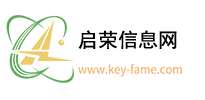

 优酷海外
简体中文 / 91.53M
优酷海外
简体中文 / 91.53M
 配音师2024
简体中文 / 91.34M
配音师2024
简体中文 / 91.34M
 友甜交友App
简体中文 / 110.41M
友甜交友App
简体中文 / 110.41M
 爱玩酱App
简体中文 / 179.56M
爱玩酱App
简体中文 / 179.56M
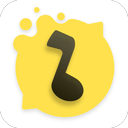 柠乐音乐
简体中文 / 13.54M
柠乐音乐
简体中文 / 13.54M
 多剧视频
简体中文 / 112.47M
多剧视频
简体中文 / 112.47M
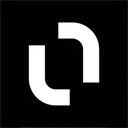 LiberLive
简体中文 / 61.04M
LiberLive
简体中文 / 61.04M
 山灵音乐
简体中文 / 62.02M
山灵音乐
简体中文 / 62.02M
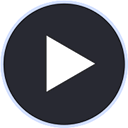 poweramp2024
简体中文 / 20.71M
poweramp2024
简体中文 / 20.71M
 有你相伴交友
简体中文 / 70.48M
有你相伴交友
简体中文 / 70.48M
 幻灵大冒险单机
幻灵大冒险单机
 复古传奇
复古传奇
 天元突破红莲螺岩
天元突破红莲螺岩
 phigros自制谱软件
phigros自制谱软件
 天谕手游点卡服
天谕手游点卡服
 造梦无双手游
造梦无双手游
 原始征途正式
原始征途正式
 oneState加州生活模拟器
oneState加州生活模拟器
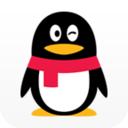 qqhd官网
qqhd官网
 万道武神GM刷充
万道武神GM刷充











